Vložit Video s titulkem
Zajímavé prezentační video můžete vložit přímo na hlavní stránku místo baneru. Video se automaticky spustí po načtení stránky a po ukončení se automaticky spustí od začátku, aniž jste to museli někde nastavovat.
Důležité informace:
- doporučený formát - doporučený formát je .mp4
- optimalizace videa - aby video nezatěžovalo příliš internet vašich zákazníků je vhodné ho nejprve optimalizovat, aby se snížila jeho velikost. Na internetu najdete několik online programů, které vám s tím pomohou např: http://www.videosmaller.com/
- vložit do centrálního úložiště souborů - většina internetových prohlížečů blokuje v současnosti automatické spuštění videa z externích zdrojů po načtení stránky. Z toho důvodu je třeba nahrát video prostřednictvím ClickEshop administrace do centrálního úložiště souborů
- video sbalit (zazipovat) - pokud je video větší, můžete jej do centrálního úložiště nahrát jako komprimovaný soubor (.zip, .rar, ..) a rozbalit v centrálním úložišti souborů
- autoplay - komponent video s titulkem má automaticky nastaveno spuštění po načtení stránky
- loop videa - komponent video s titulkem automaticky přehraje video znovu od začátku po jeho ukončení
Postup pro vložení videa s titulkem v ClickEshop administraci v části Administrace obsahu:
Panel je možné vložit 4 různými způsoby:
- kliknout v těle stránky pravé tlačítko myši - Přidat komponent - Video s titulkem
- označit text a v nástrojové liště kliknout ikonku "plus" - Přidat komponent - Video s titulkem
- stisknout klávesu "enter" a v nástrojové liště kliknout ikonky Přidat komponent - Video s titulkem
- nadejít myší na již vložený komponent a kliknout ikonku "plus" - Video s titulkem
- změny uložit kliknutím pravého tlačítka myši - Uložit
Po vložení videa s titulkem se v ClickEshop administraci zobrazí vložené video následovně - v administraci se video nepřehrává. (Naše video je vložené v panelu se šířkou 1200px).
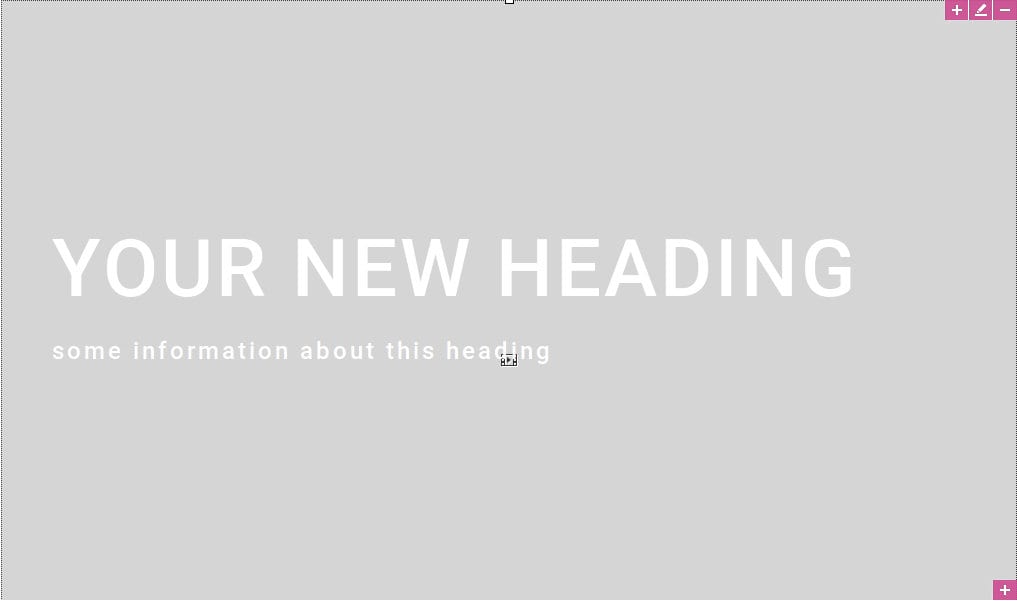
Obrázku lze nastavit následující vlastnosti najetí myši v pravém horním rohu na Upravit (ikonka tužky):
- Výška [px]: výška videa
- Videa: nalistujete z centrálního úložiště souborů vlastní video
- změny uložit kliknutím pravého tlačítka myši - Uložit
Textu, který je vložen v obrázku lze nastavit následující vlastnosti najetí myši v pravém horním rohu v textové části na Upravit (ikonka tužky):
- Šířka panelu [px]: zadejte šířku nebo ponechejte přednastavenou hodnotu 1200px. Šířku lze kdykoli měnit.
- Odsazení obsahu [px]: zadejte odsazení obsahu od okraje nebo ponechte řádek nevyplněný
- Barva pozadí: vyberte si barvu z barevné palety nebo ponechte řádek nevyplněný
- Obrázek:
Pokud video nevložíte do panelu, zobrazí se vašim zákazníkům na celou šířku například následovně:
YOUR NEW HEADING
some information about this heading
Príklady použitia
1/ Změna videa
- najetí myši v pravém horním rohu a kliknutím Upravit (ikonka tužky)
- v řádku Video: nalistujete z centrálního úložiště souborů video
- změny uložit kliknutím pravého tlačítka myši - Uložit
2/ Smazání videa
- kliknutím na video a následně kliknutím ikonky Smazat (ikonka mínus) odstraníte komponent Video
- změny uložit kliknutím pravého tlačítka myši - Uložit
3/ Zarovnání videa vlevo / vpravo
- kliknutím na video a následně kliknutím ikonky Zarovnat vlevo / Zarovnat vpravo srovnáte video na požadovanou stranu stránky
- změny uložit kliknutím pravého tlačítka myši - Uložit
